zoom 줌 업데이트 방법 간단정리
화상회의 가장 많이 쓰는 것 중에 하나가 줌입니다.
처음엔 조금 어색했겠지만 지금은 편하게 많이들 쓰시는데요.
zoom 줌이 업데이트가 또한 많이 되는거 아시나요?
자동업데이트가 아니라 수동으로 업데이트를 해야하다보니
업데이트가 안되서 추가 기능들을 쓰지 못하는 경우가 못합니다.
zoom 줌 업데이트 방법을 간단 정리해서 알려드리겠습니다.

zoom 줌 업데이트 방법
줌 업데이트 방법은 업데이트 확인을 하시면 됩니다.
기본설정에서 하는 방법과 작업표시줄에서 하는 방법이 있습니다.
아래 사진을 보면 왼쪽은 줌 프로필 클릭 후 업데이트 확인하는 방법과
오른쪽 하단 작업표시줄에서 우클릭하면 업데이트 확인이 가능합니다.
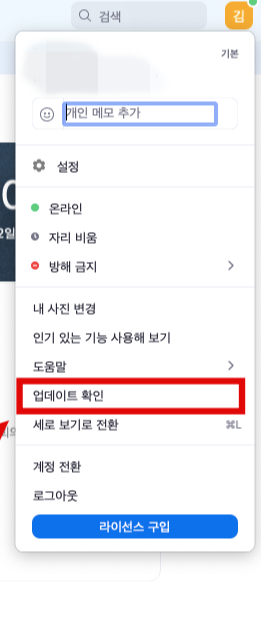

만약 최신버전이 아니라면
업데이트가 가능하다고 나오게 됩니다.
줌 업데이트를 해야하는 이유는 추가적인 기능을 쓰기 위함입니다.
배경흐리게, 몰입형보기, 소회의실 화면공유하기 등
여러가지 기능을 사용하기 위해서는 필수입니다.
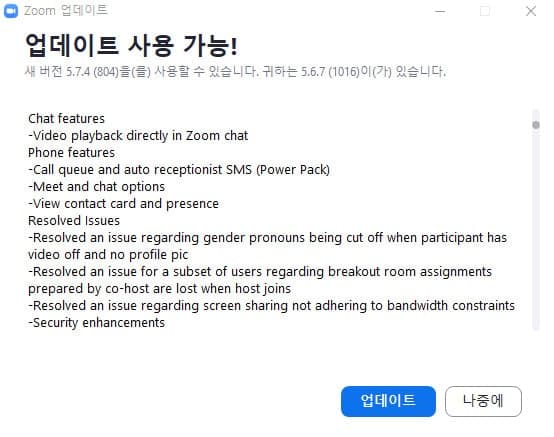

이렇게 줌 업데이트 방법은 간단합니다.
최신버전의 기능을 사용이 되지 않는다면
업데이트 확인을 해서 여러가지 기능등을 사용하시면 됩니다.
특히 가상배경에 대해서 궁금하신 분들이 많으신데요.
가상배경의 경우 업데이트 보다는 하드웨어 문제입니다.
해결을 위해선 아래 이전 포스팅을 참고해주세요.
추천하는 글